En plus de jouer à des jeux, la PS3 est également une console idéale pour stocker et lire des films. Cependant, tout en jouant la vidéo MKV sur PS3, beaucoup trouvent que leur PS3 ne prend pas en charge le film MKV. Comment résoudre ce problème ? Tout ce dont vous avez besoin est de convertir MKV en fichier vidéo pris en charge par PS3. Aujourd'hui, nous vous apprendrons étape par étape à convertir MKV en PS3. En outre, nous vous guiderons sur la façon de transférer la vidéo convertie via USB et de la lire avec succès sur PS3.
Formats vidéo pouvant être lus par PS3
Commençons par examiner le format vidéo pris en charge par PS3 : Types de fichiers pouvant être lus par PS3.
À partir du contenu du lien, nous savons que MKV n'inclut pas. C'est la raison pour laquelle nous n'avons pas réussi à lire la vidéo MKV sur PS3. Dans la liste des vidéos de support, nous pouvons trouver le format le plus courant : Format de fichier MP4-H.264/MPEG-4 AVC High Profile (AAC LC)
Cela signifie, lors de la conversion de MKV en PS3, vous pouvez choisir MP4 (H.264 + AAC) comme format de sortie ou choisir d'autres formats dans la liste de prise en charge.
Guide rapide pour convertir MKV en PS3
Maintenant, voyons comment convertir MKV aux formats vidéo ci-dessus pris en charge par PS3. En fait, de nombreux logiciels de conversion peuvent réaliser la conversion. Mais avec VideoSolo Convertisseur Vidéo, vous pouvez convertir MKV en PS3 avec la vitesse la plus rapide et la meilleure qualité de sortie. De plus, il est convivial, avec un profil prédéfini PS3 intégré, vous pouvez donc convertir votre vidéo MKV dans un format déjà optimisé pour la lecture sur PS3, sans définir les paramètres par vous-même.
Avec une minute pour télécharger ce logiciel, vous ne serez plus dérangé de jouer MKV sur votre PS3. Voyons comment convertir MKV en PS3 via ce convertisseur étape par étape.
Étape 1. Assurez-vous que votre clé USB est FAT32
PS3 ne prend en charge que FAT32 USB (vous pouvez vérifier le système de fichiers USB dans la fenêtre des propriétés USB). S'il ne s'agit pas de FAT32, vous devrez reformater votre clé USB en FAT32.
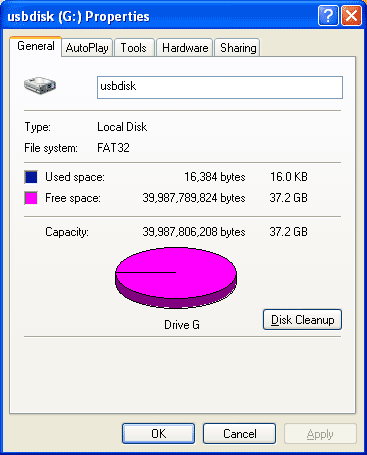
Étape 2. Ajouter la vidéo MKV au convertisseur
Nous lançons maintenant VideoSolo Video Convert Ultimate. La première étape doit être d'ajouter MKV au programme. Cliquez sur le bouton « Ajouter un fichier » du programme et sélectionnez le(s)fichier(s) MKV que vous souhaitez lire sur PS3.
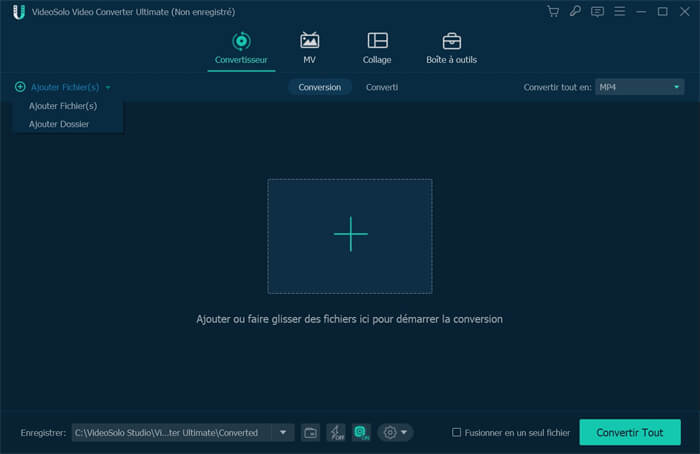
Étape 3. Sélectionnez un format de sortie dans le profil PS3
Cliquez sur le triangle inversé de « Profil » pour faire apparaître la fenêtre de sélection de profil. Vous pouvez maintenant aller dans la colonne « PS3, PS4 » et sélectionner l'un des formats PS3. Nous vous suggérons de choisir « PS3 H.264 HD Video (1080P) (*.mp4) » si votre vidéo d'origine est 1080P.
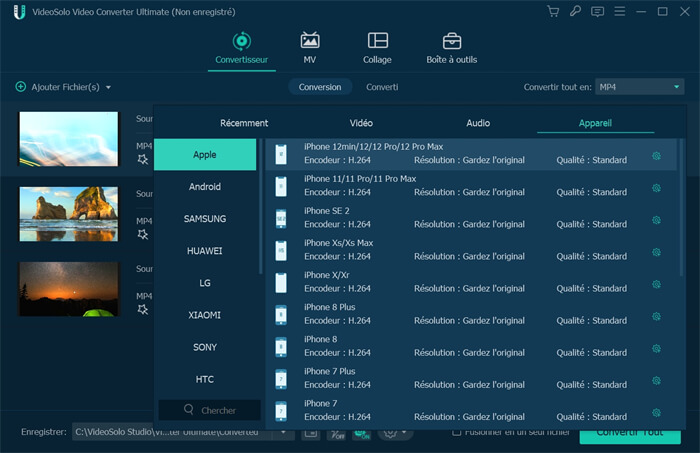
Étape 4. Modifiez les paramètres pour compresser la vidéo si nécessaire
Il y a une chose importante à laquelle vous devez prêter attention.Les fichiers de plus de 4 Go ne peuvent PAS être stockés sur une clé USB FAT32. Si votre vidéo MKV originale est plus grande que cela, vous devrez la compresser avant la conversion. Vous pouvez cliquer sur « Paramètres », puis modifier la résolution pour réduire les chiffres. C'est le moyen le plus rapide de compresser une vidéo. Vous pouvez également modifier la fréquence d'images, le débit binaire, etc. pour obtenir une vidéo inférieure à 4 Go.
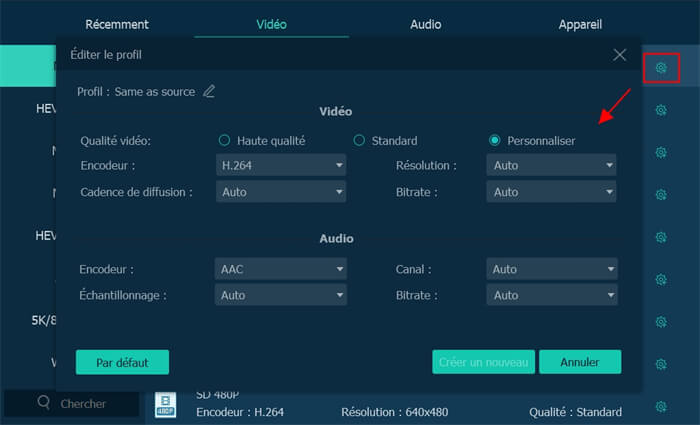
Si vous ne voulez pas réduire la qualité vidéo, vous pouvez cliquer sur « Clip » puis diviser la vidéo en plusieurs fichiers séparés.
Étape 5. Commencez à convertir MKV en PS3
Cliquez sur le bouton « Convertir » sur l'interface principale et commencez à convertir MKV en PS3. Une fois la conversion terminée, vous pouvez obtenir la vidéo convertie à partir du dossier de sortie que vous avez sélectionné. Vous pouvez maintenant vous préparer à transférer la vidéo sur PS3.
Transférer et lire la vidéo convertie sur PS3
Il existe déjà de nombreux guides et tutoriels YouTube sur Google, je n'entrerai donc pas dans tous les détails sur la lecture de la vidéo convertie sur PS3 à partir de l'USB.
Il y a deux points que vous devriez remarquer.
① La vidéo convertie doit être placée dans un dossier nommé « VIDEO ».
② Si vous recevez le message disant « Il n'y a pas de titres ». Ne vous inquiétez pas, il vous suffit d'appuyer sur le bouton Δ (triangle) et de choisir « Tout afficher ».
Le problème de l'échec de la lecture de MKV sur votre PlayStation 3 est résolu. Avec VideoSolo Convertisseur Vidéo, vous pouvez convertir MKV dans des formats pris en charge par PS3 et profiter facilement des films MKV avec cette console de jeu populaire.